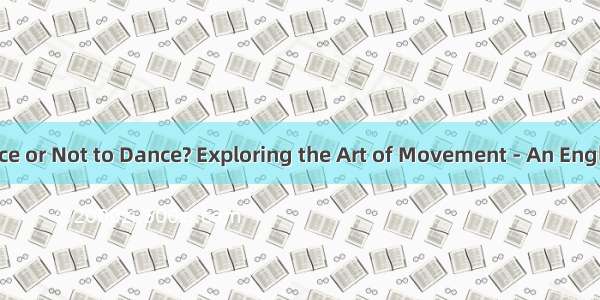--
---
乐华网上阅卷系统操作手册
第一章安装配置
简介:乐华网上阅卷系统分为“扫描识别”和“主观题网上阅卷”两个子系统。
、运行环境
网上阅卷服务器运行环境:
酷睿双核或以上微处理器();
网络操作系统:;
或以上内存,建议使用内存;
或以上的硬盘空间,为保证足够的存储空间,建议使用以上硬盘。系统安装文件放置盘应为
格式(若不是,可用命令转换:盘符)
客户端运行环境:
或以上微处理器();
、、 操作系统,要求或以上版本,建议使用;
或以上内存,建议使用内存。
扫描识别电脑基础配置:
或以上微处理器();
、、 操作系统,推荐使用;
或以上内存,建议使用内存;
或以上的硬盘空间,为保证足够的存储空间,建议使用以上硬盘。系统安装文件放置盘应为
格式(若不是,可用命令转换:盘符)
、安装步骤
系统采用一键式完整安装(免数据库安装、免发布器安装),简化用户操作步骤,最大程度体现易用性。
、进入安装界面
插入安装光碟,系统将自动运行安装程序(主界面如图所示),如果安装程序无法自动运行,可以打开安装程序文件夹,找到文件,双击此安装文件运行安装程序。
1/26
安装过程中,根据需要可选择安装服务器端或扫描端。
系统自动进行安装,点击完成安装完毕。
、配置服务器参数
2/26
【】系统安装完毕后,在桌面上找到,双击启动数据库服务器。 桌面右下角出现“”
标志,表示数据服务器开启正常。(注:必须启动阅卷数据库服务器,否则无法使用阅卷系统)
【】在桌面上找到,双击打开阅卷服务器,启动系统服务。(注:必须启动阅卷
服务器,否则无法使用阅卷系统)
【注】如果提示端口被占用,请检查服务器电脑上,是否运行有或迅雷等占用端口的软件,如有请停用,或者在乐华阅卷服务器软件“端口”里修改端口号。
打开浏览器(),在地址栏输入阅卷服务器地址及端口号, 例如:
服务器地址或域名(端口号),如:. 建议使用或更高版本的浏览器。
【】首次打开系统,需要按提示加载客户端控件,如下图:
3/26
【】默认管理员账号:;密码:,点击“确定”登录。
在首次使用阅卷系统之前, 应根据学校实际情况初始化系统数据。 定义学科、年级、阅卷员账号、考生名册等固定信息。
新建评卷员账号
点击导航栏的用户管理,在弹出的对话框中,根据各科实际教师人数,新增或导入评卷员账号。
账号名册格式参见模板。
新建学科
学科管理模块,新增学科信息。此处新增学科为高中教育实际的学科名称。如下图:
4/26
新建年级
年级管理模块,定义本校年级信息。以高中为例,则新增“高一年级”、 “高二年级”、 “高三年级”。
导入考生名册
5/26
※ 为了让操作人员更容易理解系统功能特点, 在考试应用中快速上手, 从第二章内容开始, 以一次考试应用为例,全面模拟整个使用过程。
第二章扫描识别
、模板制作
每一科答题卡在扫描时,必须有一个模板与之对应,所以,在准备扫描之前,我们需要拿到各科的空白答题卡,为每一科答题卡制作一个扫描模板。下面以理科数学为例,制作模板。
、设置考试项目和科目
登陆阅卷系统, 点击导航栏内, 项目管理模块, 进入项目和科目设置界面, 新建考试项目和科目。
6/26
点击保存后,系统自动创建相应的目录结构及数据库。
、设计学科模板
【】打开桌面上,进入扫描识别子系统。界面如图所示。
7/26
进入扫描识别主界面,首先点击左上角的“参数设定”菜单,调出参数设置窗口。设置数据存放
路径(目录必须放置在格式盘符下) ;输入服务器地址 (此处输入必须与阅卷服务器配置地址相同) ;阅卷端口号默认为,无需修改。
【】连接扫描仪,将一张空白答题卡扫入模板设计器
选定扫描以后,在扫描模块悬浮窗口中点击参数设定,将调出扫描仪驱动参数设置,如下图:
8/26
以下参数完全参照网上阅卷需求设置,请务必遵守!
、模式:选择“ 黑白 ”;
、纸张尺寸:选择“ 自动检测 ”,让扫描仪自动检测纸张的大小;
、分辨率:选择“”;
9/26
、亮度和对比度默认值即可,如果印刷质量比较差、颜色淡、黑白色差对比不明显等,可以把对比度调到,然后再试试扫描效果;
、扫描页面:根据答题卡实际情况选择“单面 ”或“ 双面 ”;
、送入选项:选择“ 标准送入 ”;
、“ 歪斜校正 ”前面务必勾选上,如果卷纸歪斜的话可以自动校正;
在详细设置 里面:
、勾选上“超声波检测”,用于检测纸张重张的;
、文稿方向选择“度”(试卷逆时针°放入搓纸板)。
按照以上要求设置好参数,将空白答题卡放入扫描仪,点确定,扫入正反两个页面,下图为预览界面。
点“确定”按钮,退出预览,进入主界面。
工具栏——
用于设置模板参数。
导航栏——
用于显示已设置的模板字段。
视图页面——
显示做模板使用的答题卡图片。
10/26